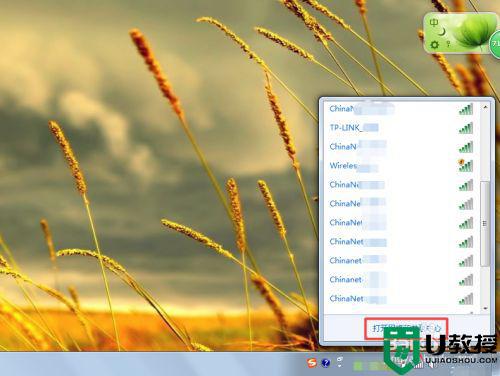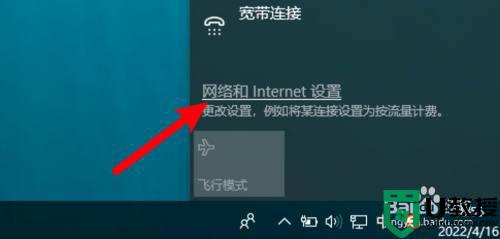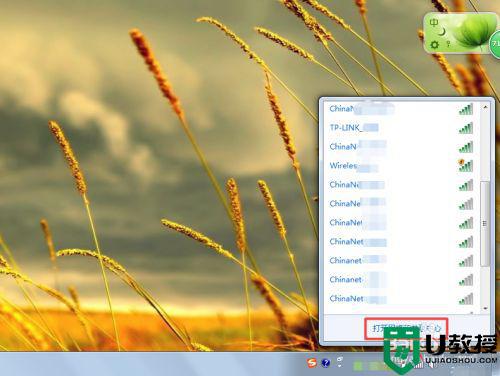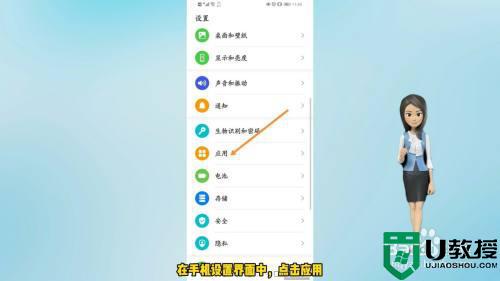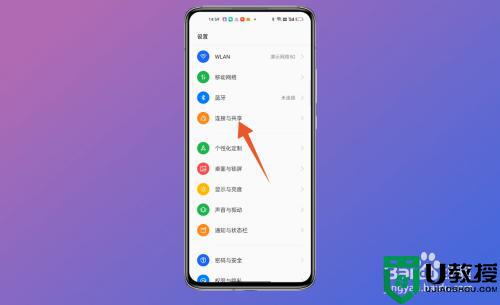隐藏wifi怎么连接手机 手机连接隐藏wifi的具体步骤
时间:2024-04-16作者:bianji
在使用wifi时如果遇到了别人蹭网的情况,很多用户都会选择隐藏自己的wifi。然而在隐藏后手机要怎么来连接呢?有不熟悉的网友不清楚怎么操作,所以对此下面本文就来为大家整理分享关于手机连接隐藏wifi的具体步骤。
具体步骤如下:
1、首先我们打开手机的“设置”。然后在里面找到“无线和网络”。
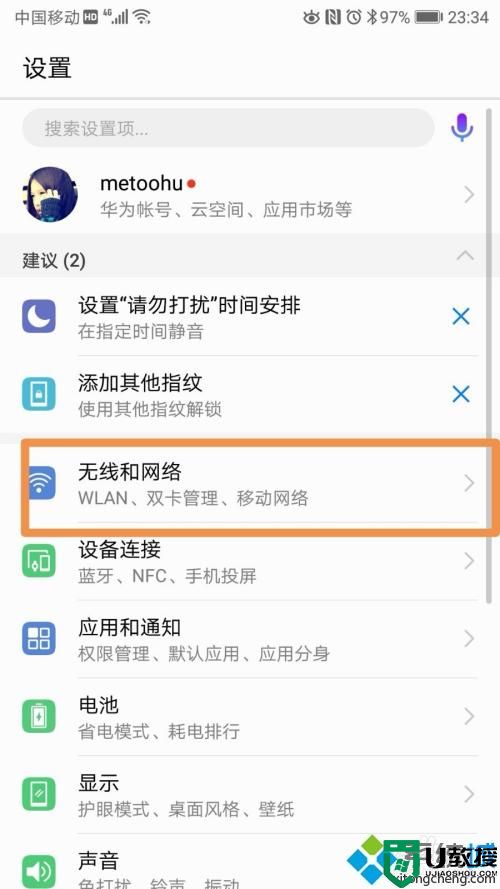
2、打开"无线和网络",在里面找到“WLAN”。
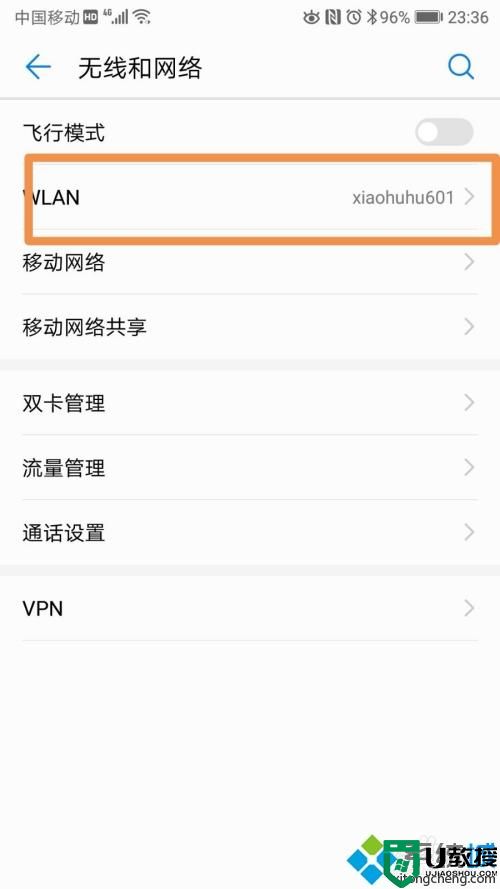
3、点击打开“WLAN”,把wifi的列表拉倒最下面。看到有个“添加网络”。
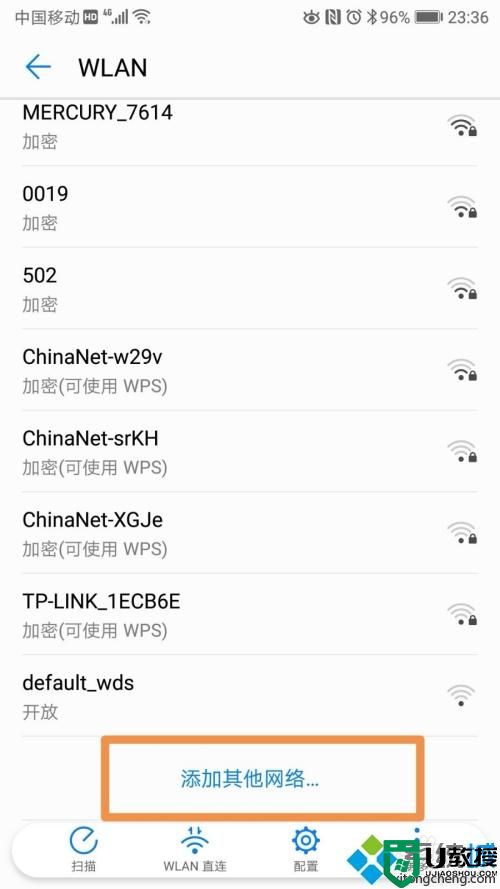
4、打开“添加网络”,里面“网络SSID” 就是你的wifi。这里输入你的wifi名即可。“安全性”这个选择“WPA/WPA2/FTPSK”这个选项。最后就是输入你的wifi密码。最后点击“连接”。然后在wifi列表就能看到你隐藏的wifi了。然后也能连接上网。
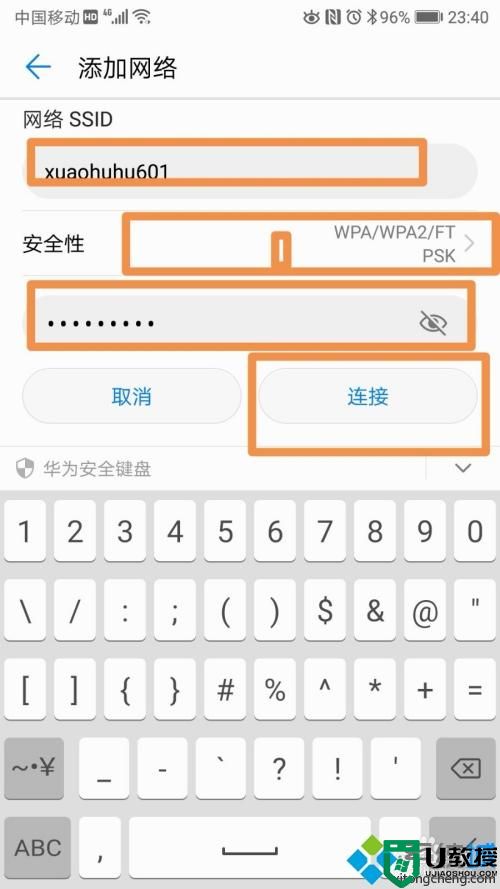
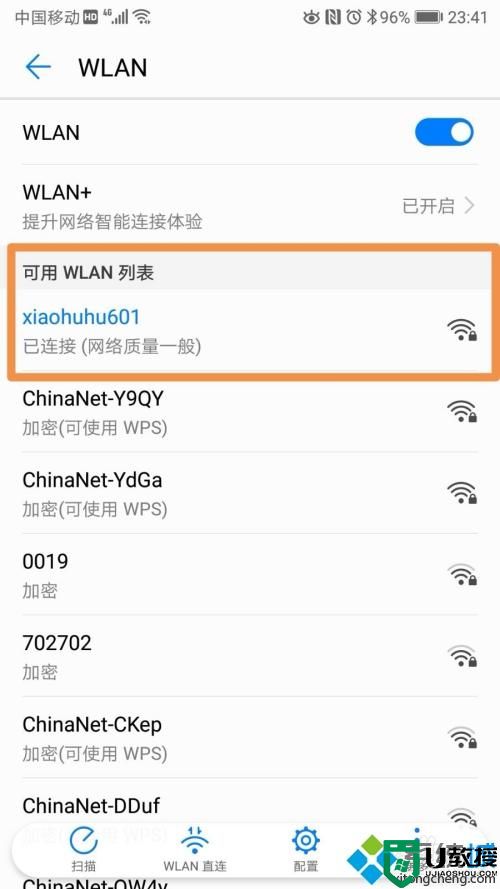
上面就是手机连接隐藏wifi的具体步骤啦,有需要的小伙伴可以按照上面的步骤来连接哦,希望能帮助到大家。